Bluetooth не работает на Pixel 8/Pro: как исправить
В этом руководстве мы покажем вам различные способы решения проблемы, когда Bluetooth не работает на Pixel 8/Pro. За последние пару лет наша зависимость от Bluetooth достигла беспрецедентного роста. От наушников до наушников, от традиционной отправки файлов до использования Nearby Share — существует немало способов, с помощью которых мы ежедневно взаимодействуем с ним. Поэтому совершенно очевидно, что когда он перестанет функционировать должным образом, это нарушит наш рабочий процесс.
И это действительно так. Многие пользователи выразили обеспокоенность тем, что Bluetooth не работает на их Pixel 8/Pro. В результате они не могут установить успешное соединение ни с одним из своих устройств. Если вы также столкнулись с этой проблемой, то это руководство расскажет вам о многочисленных обходных путях, которые должны помочь вам исправить эту ошибку. Итак, без лишних слов, давайте их проверим.
Исправьте Bluetooth, не работающий на Pixel 8 Pro
![]()
Рекомендуется опробовать каждый из приведенных ниже обходных путей, а затем посмотреть, какой из них приведет к успеху. Итак, имея это в виду, давайте начнем.
Программы для Windows, мобильные приложения, игры - ВСЁ БЕСПЛАТНО, в нашем закрытом телеграмм канале - Подписывайтесь:)
ИСПРАВЛЕНИЕ 1: Перезагрузите устройство
Хотя это может звучать как общее утверждение, но поверьте нам, простой перезагрузки более чем достаточно, чтобы исправить большинство основных проблем. Поэтому перезагрузите свой смартфон, а также устройство, которое вы пытаетесь подключить, и проверьте результаты.
![]()
ИСПРАВЛЕНИЕ 2. Переключение Bluetooth
Затем попробуйте восстановить соединение с соответствующим устройством после отключения, а затем повторного включения Bluetooth на вашем телефоне. Вот как это можно сделать:
- Для начала отключите плитку быстрых настроек Bluetooth, а затем снова включите ее.
- Затем выберите устройство, которое вы хотите подключить, и нажмите кнопку «Подключиться» рядом с ним.
- Проверьте, устраняет ли это проблему неработающего Bluetooth на Pixel 8/Pro.
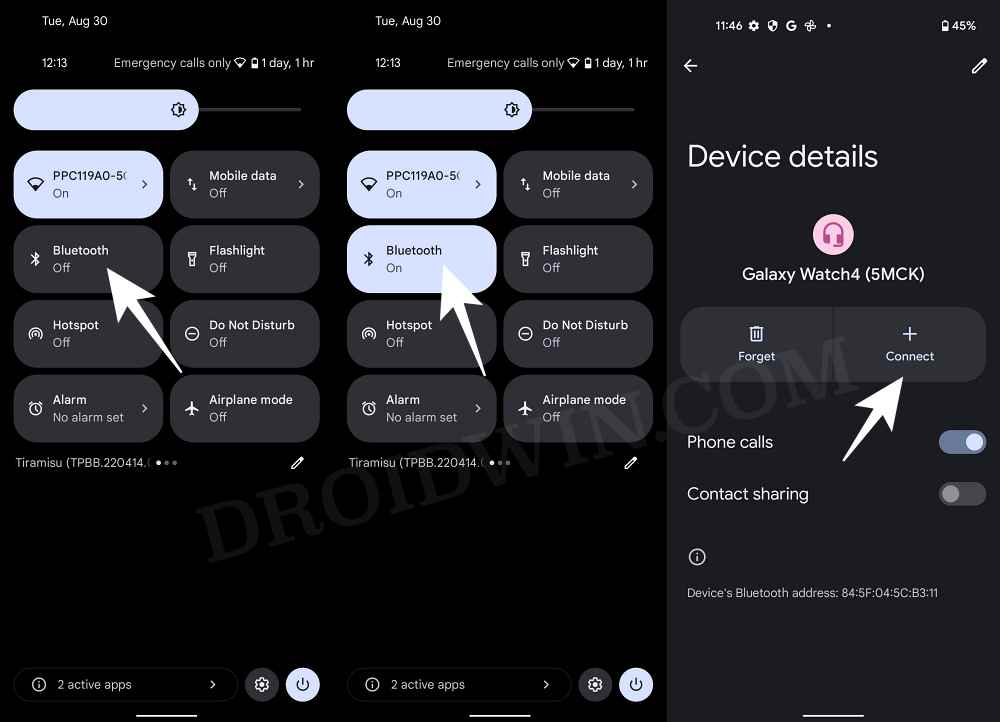
ИСПРАВЛЕНИЕ 3. Забудьте об устройстве
Вам следует забыть устройство со своего смартфона, а затем попытаться повторно подключить его. Это исправление отличается от приведенного выше, поскольку оно удалит сохраненные настройки этого устройства с вашего телефона. Другими словами, вы создадите новое соединение с нуля. (Обратите внимание, что эта функция будет видна только в том случае, если вы хотя бы один раз подключали свое устройство к телефону).
- Перейдите в «Настройки» > «Подключенные устройства».
- Затем выберите устройство из списка и нажмите «Забыть».
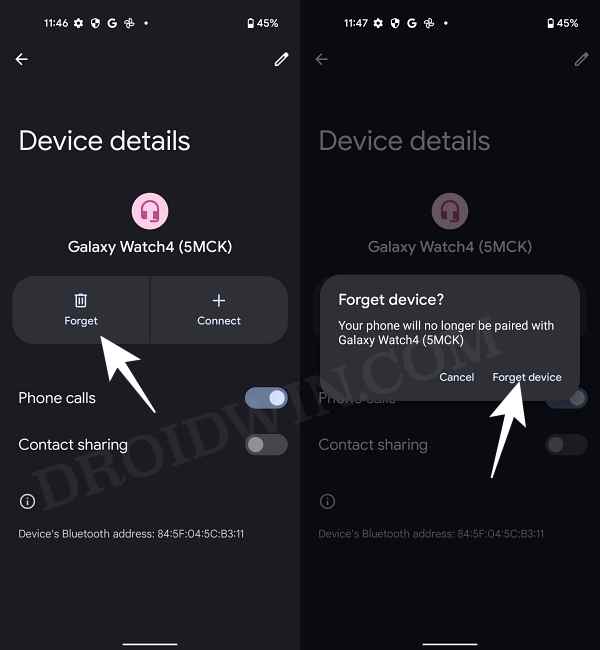
- Нажмите «Забыть устройство» в запросе подтверждения.
- Теперь попробуйте снова подключить это устройство и проверьте результаты.
ИСПРАВЛЕНИЕ 4. Проверьте видимость телефона
Вам также следует проверить видимость этого телефона, чтобы установить для него статус «Обнаруживаемый/Видимый» для других устройств. Если это не так, то устройство не сможет уловить сигнал Bluetooth от вашего смартфона, и соединение даже не будет инициировано (описанные ниже шаги предназначены для устройств, отличных от Pixel, потому что на устройстве Pixel этот параметр уже установлен на видимый.)
- Для начала перейдите в «Настройки» > «Bluetooth».
- Затем нажмите на значок переполнения, расположенный в правом верхнем углу, и выберите «Дополнительные настройки».
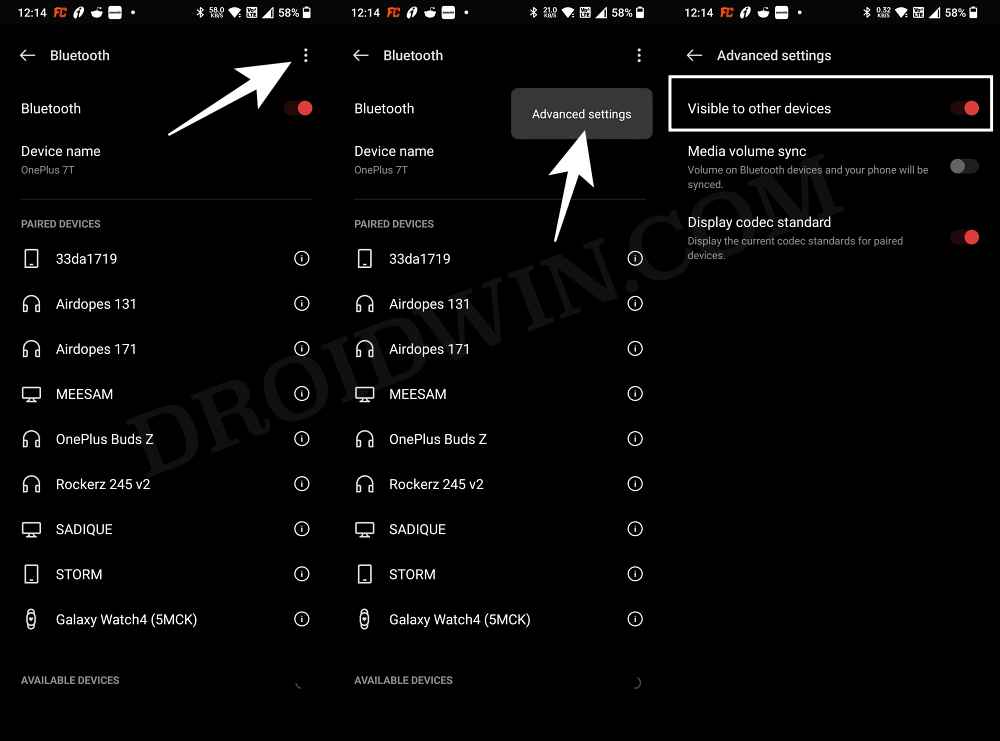
- Теперь включите переключатель рядом с параметром «Видимый на других устройствах» (если он уже включен, отключите и снова включите его).
- Проверьте, устраняет ли это проблему неработающего Bluetooth на Pixel 8/Pro.
ИСПРАВЛЕНИЕ 5. Проверьте разрешения Bluetooth
В некоторых случаях проблема может также возникнуть из-за того, что устройству Bluetooth не были предоставлены необходимые разрешения для правильной работы. Например, если вашим беспроводным наушникам не предоставлено разрешение на телефонные звонки, очевидно, что вы не сможете совершать или принимать звонки. Итак, давайте проверим, а затем предоставим устройству необходимое разрешение.
- Перейдите в «Настройки» > «Приложения» > «Показать все приложения».
- Затем нажмите на значок переполнения, расположенный в правом верхнем углу.
- Теперь выберите «Показать систему» и выберите приложение Bluetooth из списка.
- Затем перейдите в раздел «Разрешения» и включите необходимые разрешения.
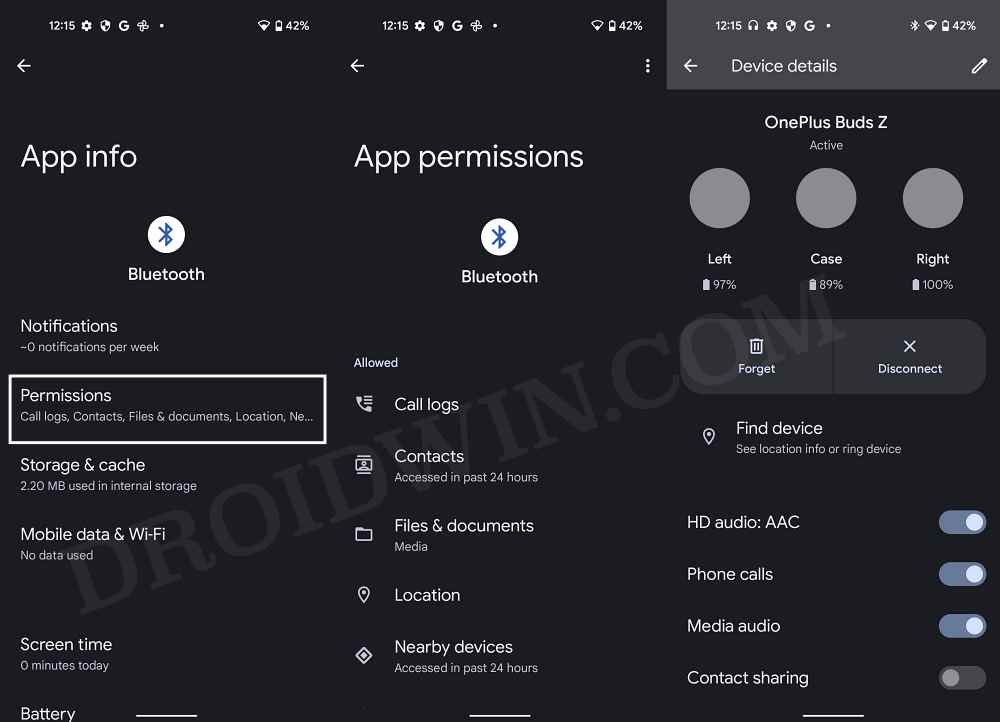
- После этого перейдите в «Настройки» > «Подключенные устройства».
- Затем выберите нужное устройство из списка.
- После этого. включите переключатель рядом с необходимыми разрешениями.
- Проверьте, устраняет ли это проблему неработающего Bluetooth на Pixel 8/Pro.
ИСПРАВЛЕНИЕ 6. Снимите ограничения на использование батареи Bluetooth.
По умолчанию Bluetooth назначается оптимизированный уровень использования батареи. Однако, хотя в большинстве случаев это работает, некоторым устройствам требуется дополнительный расход заряда батареи, который не могут обеспечить настройки Bluetooth по умолчанию. Поэтому вам следует рассмотреть возможность предоставления неограниченного использования батареи соответствующему устройству Bluetooth, а затем проверить результаты.
- Для начала перейдите в «Настройки» > «Приложения» > «Показать все приложения».
- Затем нажмите на значок переполнения, расположенный в правом верхнем углу.
- Теперь выберите «Показать систему» и выберите приложение Bluetooth из списка.
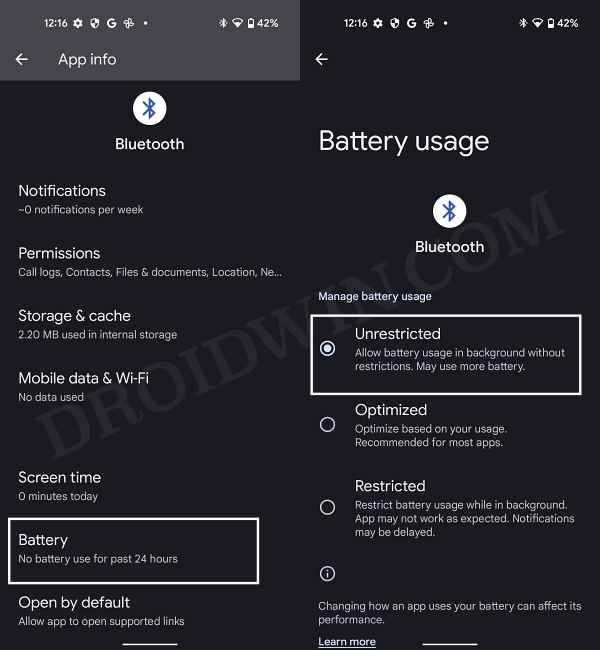
- Затем перейдите в раздел «Аккумулятор» и выберите «Без ограничений».
- Проверьте, устраняет ли это проблему неработающего Bluetooth на Pixel 8/Pro.
ИСПРАВЛЕНИЕ 7. Удаление других подключенных устройств
В некоторых случаях другие подключенные устройства также могут конфликтовать с процессом сопряжения. Поэтому рекомендуется отключить все остальные подключенные устройства, а затем попытаться установить новое соединение с соответствующим устройством.
- Для начала перейдите в «Настройки» > «Подключенные устройства».
- Затем выберите устройство из списка и нажмите «Отключить».
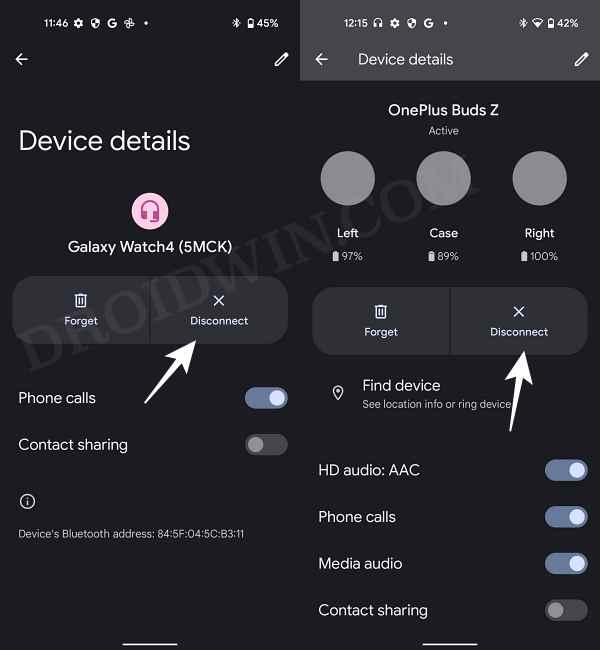
- Сделайте то же самое для всех остальных устройств, пока ни одно устройство не будет подключено.
- Теперь попробуйте подключить/сопряжить ваше устройство и проверить результаты.
ИСПРАВЛЕНИЕ 8: загрузка в безопасном режиме
Иногда стороннее приложение или служба также могут мешать нормальному функционированию вашего устройства. Поэтому вам следует рассмотреть возможность загрузки вашего устройства в безопасном режиме, а затем повторно установить соединение Bluetooth.
В этом режиме все сторонние приложения и службы отключены, и вы сможете работать только со стандартными системными приложениями. Если вам удалось успешно подключиться к вашему устройству Bluetooth в этом режиме, то виновником действительно является стороннее приложение, которое необходимо как можно скорее идентифицировать и удалить. Вот как все это можно осуществить.
- Нажмите и удерживайте кнопку питания, чтобы открыть меню питания.
- Затем нажмите и удерживайте кнопку «Перезагрузить», чтобы открыть диалоговое окно «Безопасный режим».
- Теперь нажмите «ОК», и ваше устройство загрузится в безопасном режиме.

- Проверьте, можете ли вы сейчас выполнить сопряжение устройства Bluetooth с телефоном Android 13.
- Если да, то проблема в стороннем приложении. Поэтому перезагрузите устройство в обычном режиме.
- Затем удаляйте недавно установленные приложения по одному, пока проблема не исчезнет.
ИСПРАВЛЕНИЕ 9: Сброс Bluetooth
Если настройки Bluetooth или его конфигурация повреждены, это может привести к невозможности установить успешное соединение. Поэтому вам следует рассмотреть возможность проверки беспроводного соединения до заводского состояния по умолчанию, а затем повторить попытку настройки соединения. (Обратите внимание, что при этом также будут удалены все сохраненные пароли Wi-Fi, а также сопряженное устройство, поэтому заранее синхронизируйте их со своей учетной записью Google).
- Перейдите в «Настройки» > «Система» > «Параметры сброса».
- Затем выберите «Сбросить Wi-Fi, мобильный телефон и Bluetooth».
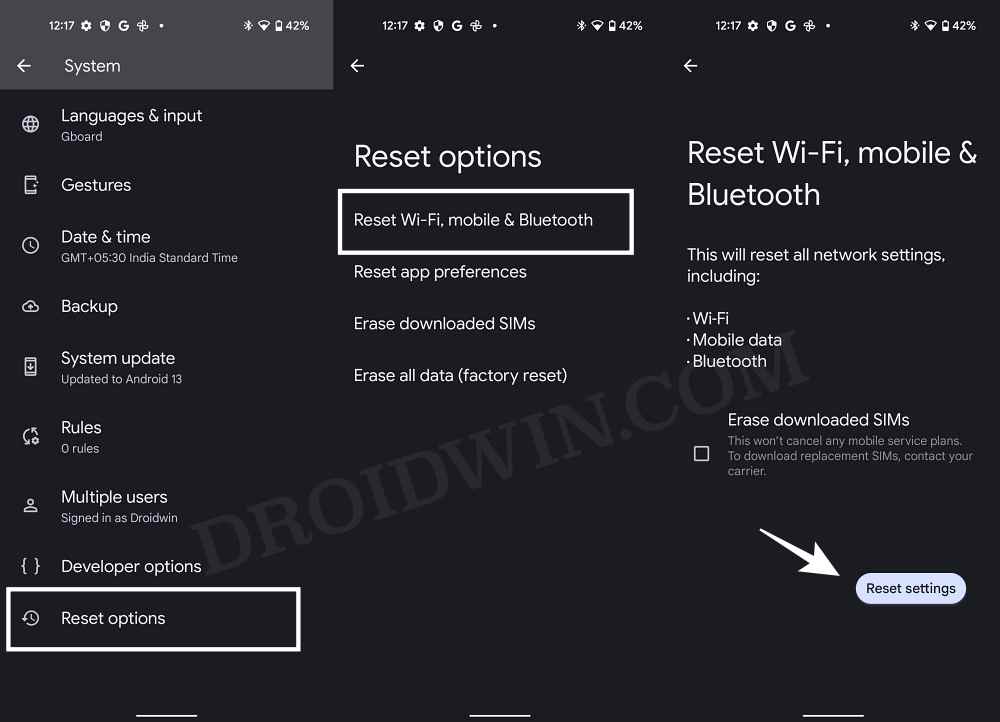
- После этого нажмите «Сбросить настройки» и дождитесь завершения процесса.
- Проверьте, устраняет ли это проблему неработающего Bluetooth на Pixel 8/Pro.
ИСПРАВЛЕНИЕ 10: Обновите прошивку
В последние годы частота выпуска OEM-производителями обновлений с ошибками значительно возросла. И это вполне может быть причиной невозможности вашего телефона подключиться к устройству Bluetooth. Хорошо то, что OEM-производитель имеет тенденцию выпускать последующие обновления/исправления, которые обычно устраняют эту проблему. Поэтому проверьте, есть ли на вашем телефоне и устройстве Bluetooth доступные обновления или нет. Если да, то обязательно скачайте и установите его прямо сейчас.
- Для начала перейдите в «Настройки» > «Система» > «Обновление системы».
- Если есть ожидающее обновление, скачайте и установите его прямо сейчас.
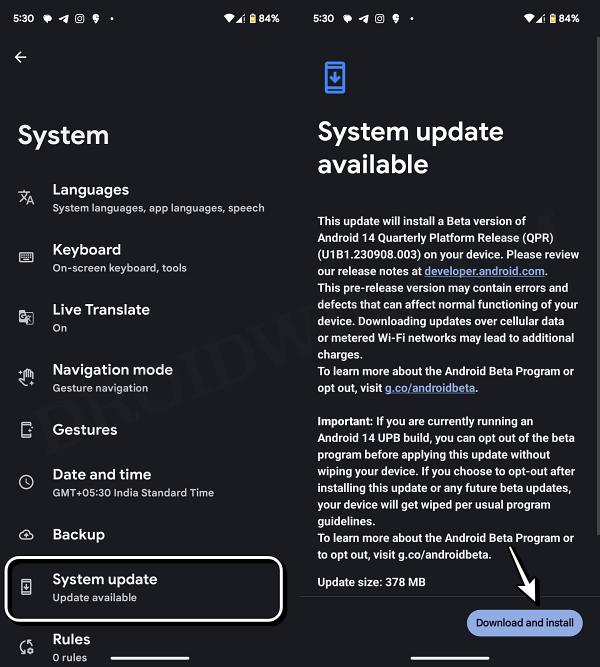
- Кроме того, обязательно установите все ожидающие обновления для вашего устройства Bluetooth.
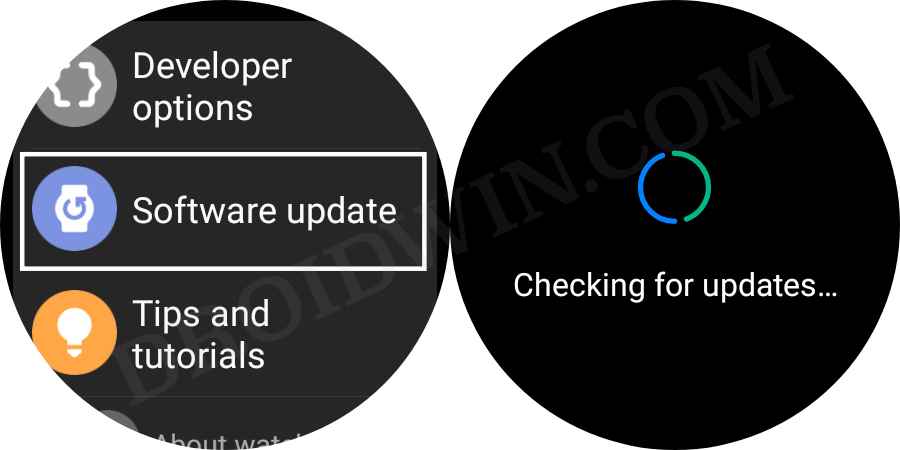
- После этого попробуйте выполнить сопряжение еще раз, и на этот раз у вас не возникнет никаких проблем.
Вот и все. Это были десять различных методов, которые помогут вам решить проблему неработающего Bluetooth на Pixel 8/Pro. Если у вас есть какие-либо вопросы относительно вышеупомянутых шагов, сообщите нам об этом в комментариях. Мы свяжемся с вами с решением в ближайшее время.






![macOS Monterey не может обнаружить второй монитор/внешний дисплей [Fixed]](https://vgev.ru/wp-content/uploads/2022/10/macos-monterey-cannot-detect-second-monitor-external-display.jpg)